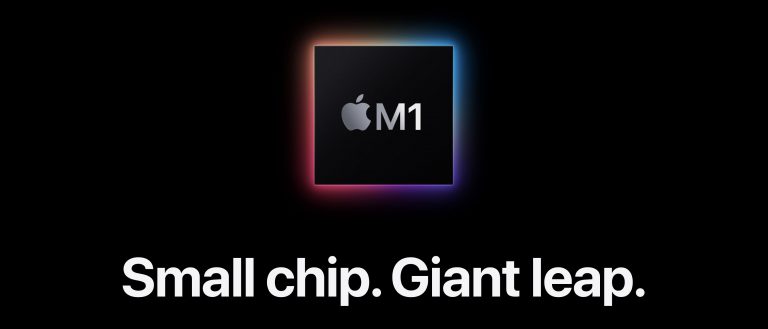Как отключить движущиеся лица в групповых видеозвонках FaceTime
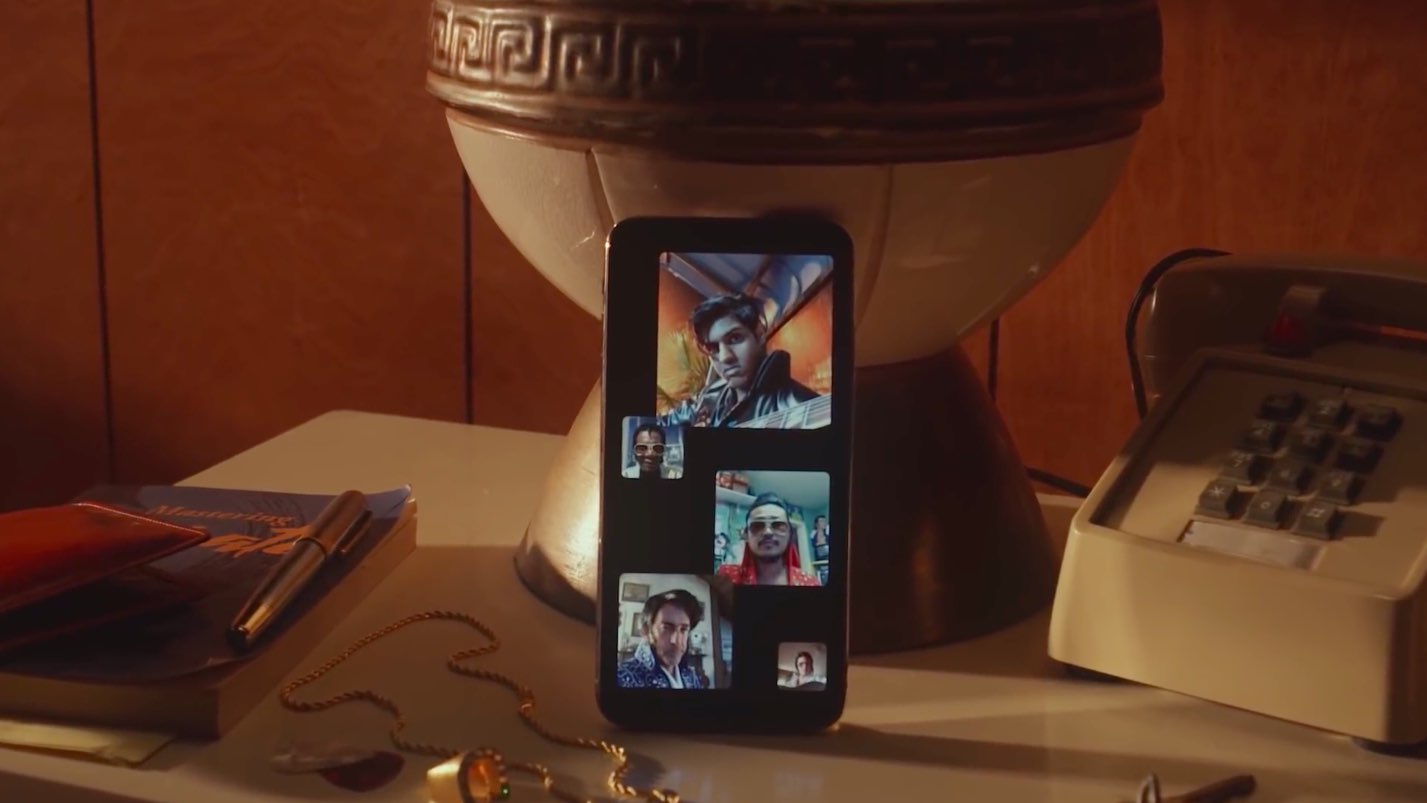
При использовании группового FaceTime плитка говорящего автоматически увеличивается. Идея состоит в том, чтобы предоставить некоторый контекст и предотвратить потерю разговора. На самом деле, перемещение лиц в групповом FaceTime добавляет путаницы, потому что плитки с людьми подпрыгивают, когда несколько участников чата начинают говорить друг с другом. К счастью, Apple дает нам возможность остановить автоматическое увеличение плиток с изображением людей. Следуйте нашим пошаговым инструкциям, если вы хотите узнать, как отключить движущиеся лица в групповых вызовах FaceTime.
Перемещение лиц в группе FaceTime
Group FaceTime поддерживает до 35 человек в одном видеозвонке, но может быть очень загружен в зависимости от того, насколько активны участники. Когда несколько человек разговаривают одновременно (типичная проблема, присущая другим решениям для видеоконференцсвязи), ситуация может выйти из-под контроля.
РУКОВОДСТВО: Как использовать групповой FaceTime на iPhone
Чтобы было понятно, кто говорит в любой момент времени, группа FaceTime использует эффект динамического масштабирования, который автоматически увеличивает плитку говорящего в данный момент человека.
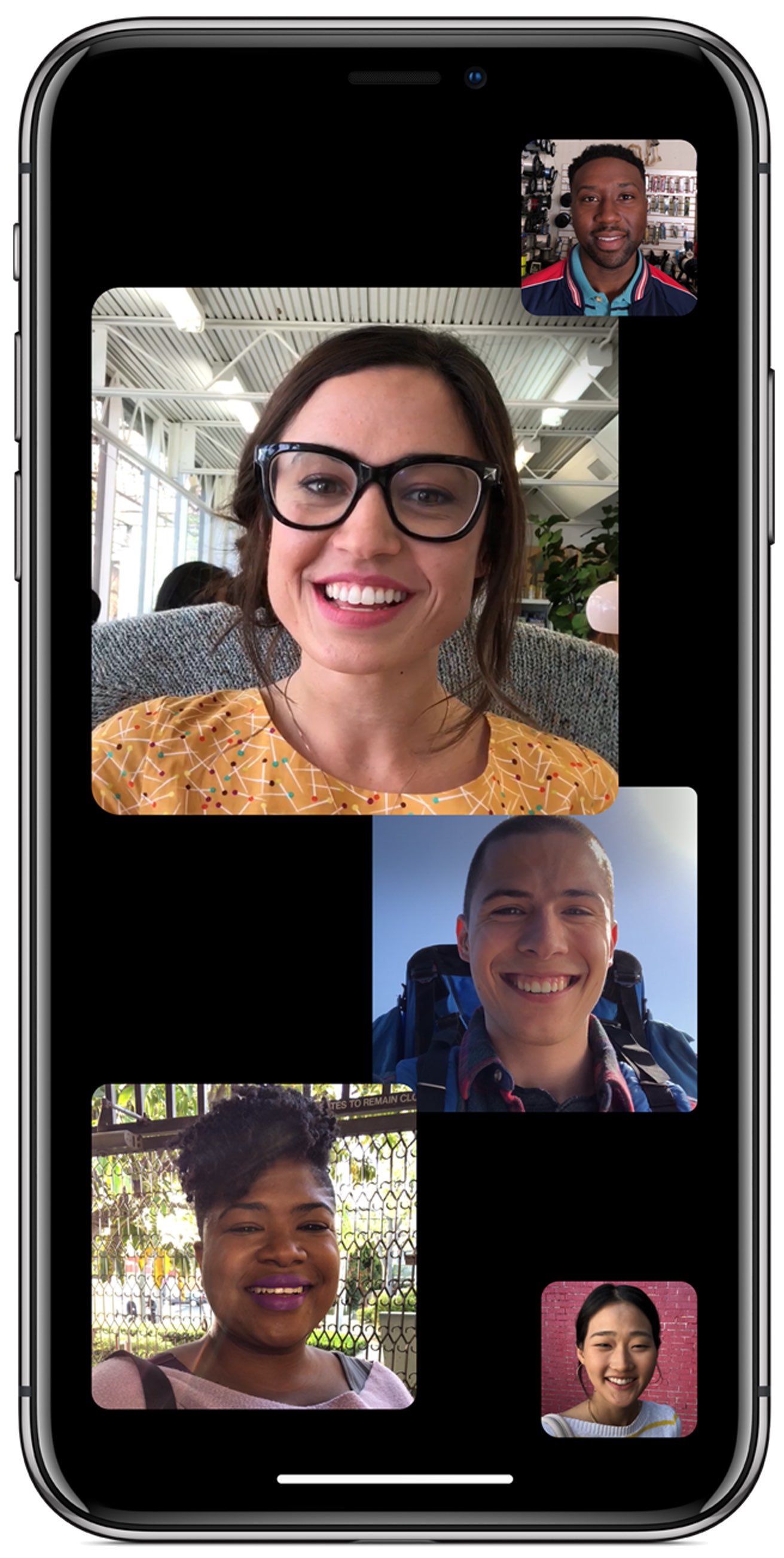
Некоторые люди обнаружили, что это серьезное отвлечение, что побудило Apple добавить специальный переключатель в обновление iOS 13.5, чтобы переключать этот эффект по желанию. Они называют функцию «Автоматическая заметность», и она предотвращает быстрое увеличение и уменьшение плиток с людьми во время разговора.
РУКОВОДСТВО: как делать живые фотографии во время звонков FaceTime
Следуйте пошаговому руководству, чтобы узнать, как отключить автоматическое распознавание лиц в групповых вызовах FaceTime.
Как отключить движущиеся лица в группе FaceTime
Вот что вам нужно сделать, чтобы отключить автоматическое выделение в групповых вызовах FaceTime:
- Откройте «Настройки» на своем iPhone или iPad с iOS 13.5 или новее.
- Выберите FaceTime из корневого списка.
- Сдвиньте переключатель Говорение под заголовком Автоматическая заметность в положение ВЫКЛ.
Это остановит движение лиц в группе FaceTime для говорящего.
FaceTime переключится в режим просмотра сетки, в котором плитка каждого человека зафиксирована, а изображения участников занимают одно и то же пространство. Многие другие популярные приложения для видеоконференцсвязи предоставляют аналогичные параметры макета, например Zoom, который по умолчанию автоматически фокусируется на говорящем человеке.
Даже с отключенными движущимися лицами вы все равно можете сосредоточиться на желаемом участнике, дважды коснувшись его лица, чтобы сделать его заметной плиткой, заполняющей большую часть экрана вашего iPhone или iPad.
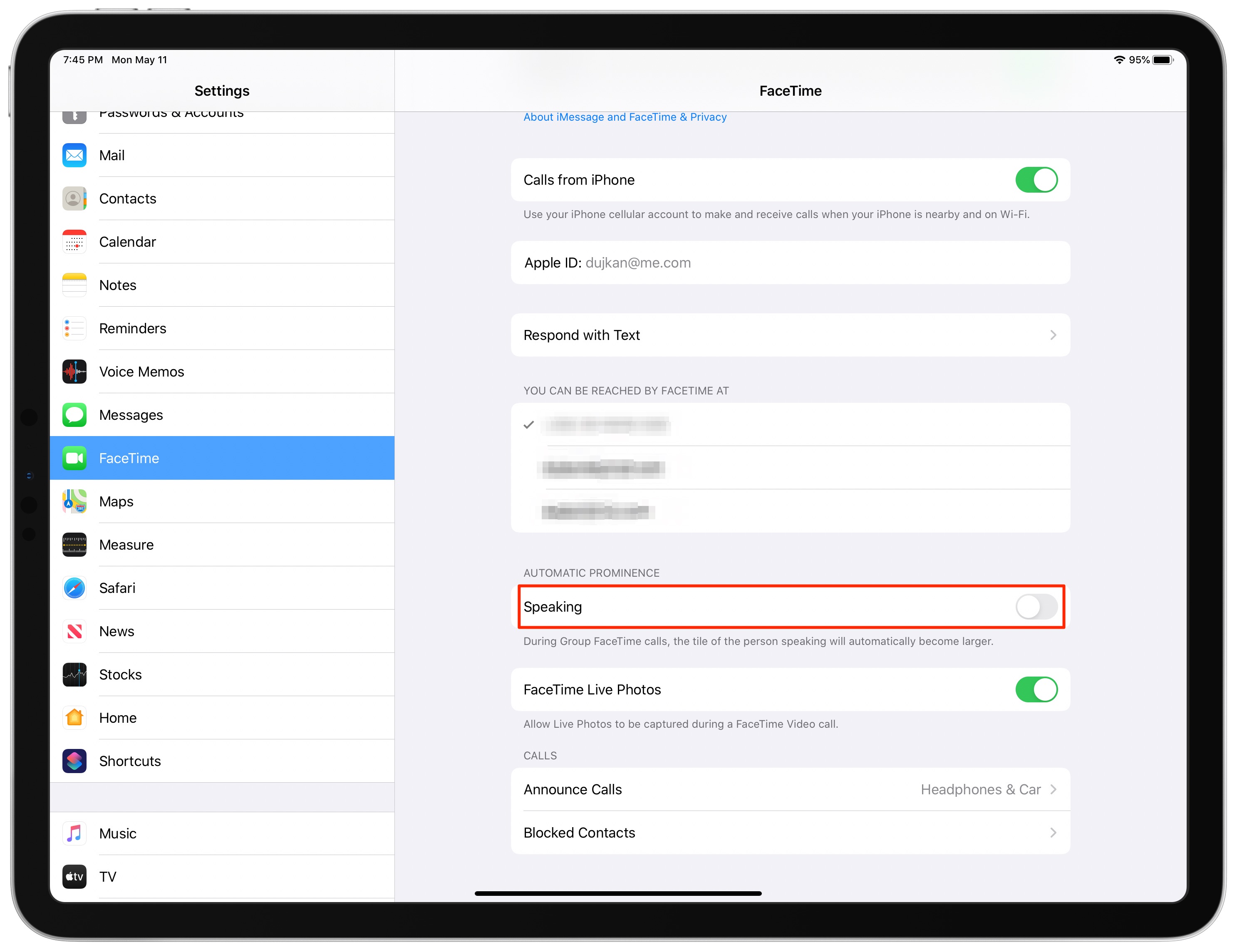
Отключите это, чтобы плитки людей не подпрыгивали в группе FaceTime
Как только автоматическая заметность отключена, любой активный участник группового видеозвонка FaceTime больше не будет выдвигаться на первый план. Если вы не используете групповой FaceTime часто или редко, а если вообще не участвуете в чатах одновременно с несколькими людьми, то, возможно, не стоит отключать функцию автоматической заметности, чтобы лучше следить за тем, кто говорит.
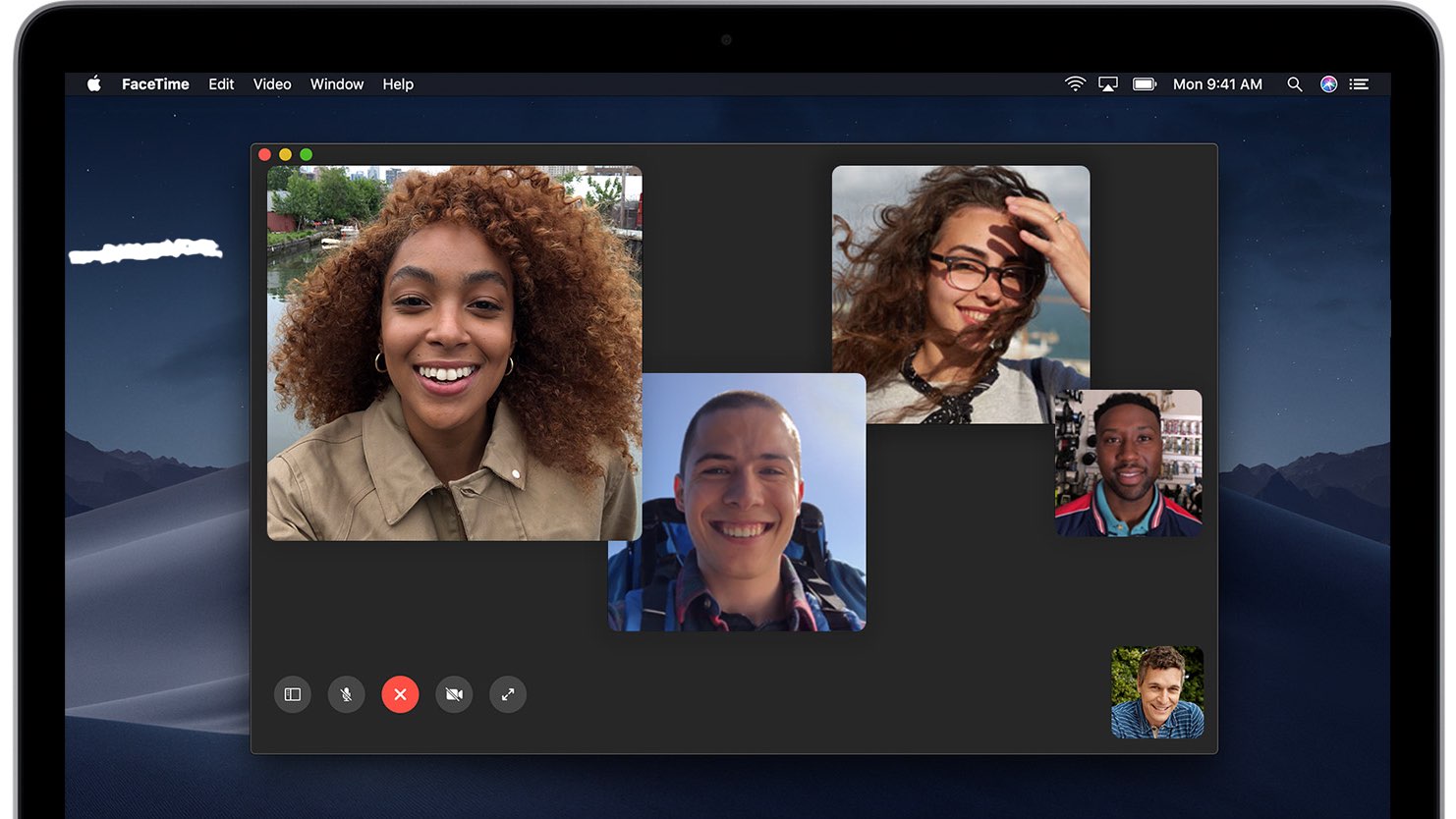
Автоматическая выдача в настоящее время недоступна в macOS FaceTime.
Излишне говорить, что эта функция работает только для групповых видеозвонков FaceTime. Имейте в виду, что переключатель «Автоматическая видимость» в настоящее время недоступен на компьютерах Mac.
Нужна помощь? Спросите iDB!
Если вам нравится этот урок, передайте его своим друзьям и оставьте комментарий ниже.
Застрял? Не знаете, как делать определенные вещи на своем устройстве Apple? Сообщите нам через [email protected] и будущее руководство может предоставить решение.
Отправляйте свои собственные практические рекомендации через [email protected].